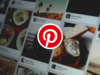Come eliminare Pinterest da Gmail
Ti sei da poco iscritto a Pinterest, il social network basato sulla condivisione di fotografie, immagini e video e, nel farlo, hai notato che per impostazione predefinita ti vengono inviati numerosissimi messaggi di posta. Dato il grande quantitativo di comunicazioni che ricevi su Gmail, però, hai deciso di trovare un modo per interrompere la ricezione delle email da parte di Pinterest, non reputandole particolarmente utili o interessanti.
Le cose stanno in questo modo, vero? Allora non hai nulla da temere: continuando nella lettura di questo tutorial, infatti, ti spiegherò per filo e per segno come eliminare Pinterest da Gmail agendo dalla posta elettronica o dalle impostazioni del social network in questione, sia tramite computer sia mediante le app per dispositivi mobili.
Detto questo, se sei quindi pronto per cominciare, direi di non perdere ulteriore tempo in chiacchiere e di darci subito da fare. Prenditi qualche minuto da dedicare alla lettura delle prossime righe e poi metti in pratica i suggerimenti che trovi spiegati. In men che non si dica le email di Pinterest non saranno altro che un ricordo, garantito!
Indice
Come eliminare Pinterest da Gmail: computer
Cominciamo con il vedere come eliminare Pinterest da Gmail agendo da computer, quindi tramite il sito Web di Gmail e quello di Pinterest. Trovi tutto spiegato qui sotto.
Gmail
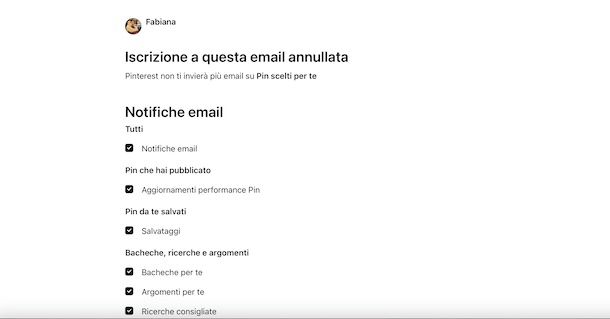
Non desideri più ricevere le email di Pinterest sul tuo account Gmail? Allora apri la tua casella di posta elettronica da Web o, se hai configurato Gmail in un client di posta elettronica, apri quest'ultimo.
Una volta all'interno della tua casella, individua una comunicazione ricevuta da parte di Pinterest e aprila. Giunto all'interno dell'email, scorrila verso il basso, individua la voce Annulla iscrizione e premici sopra.
Verrai così ricondotto alla pagina Web utile per annullare l'iscrizione a quella specifica categoria di email inviate da Pinterest (se necessario effettua l'accesso al tuo account). Per procedere premi quindi sul tasto Conferma, per annullare l'iscrizione a quella categoria di comunicazioni. Tieni presente che puoi seguire questa procedura per tutte le email che ricevi da Pinterest, selezionando le tipologie che reputi meno utili.
Una volta fatto, nella pagina successiva, sotto alla voce Notifiche email potrai decidere se modificare o meno le impostazioni relative alle altre categorie di email: puoi optare per la rimozione dei segni di spunta dalle caselle relative alle email che non vuoi più ricevere, come Notifiche email (per eliminarle tutte, premendo successivamente sul pulsante Disattiva tutto), Aggiornamenti performance Pin, Salvataggi, Bacheche per te, Argomenti per te ecc. Una volta fatto le nuove impostazioni verranno salvate in automatico.
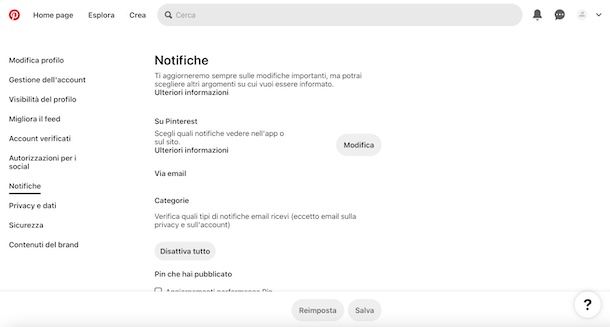
Attualmente non hai nessuna email utile per seguire la procedura che ti ho descritto in precedenza? Nessun problema, puoi agire anche tramite il sito Web ufficiale di Pinterest.
Esegui, dunque, l'accesso al tuo account premendo il tasto Accedi in alto a destra, inserendo poi Email e Password negli appositi campi di testo e premendo nuovamente il pulsante Accedi. In alternativa, clicca sul pulsante Continua con Facebook o Continua con Google, se in precedenza hai utilizzato uno di questi due servizi per accedere. Nel caso di problemi di accesso al tuo account puoi consultare il mio tutorial su come entrare in Pinterest.
Una volta all'interno del tuo profilo clicca sul simbolo ∨ collocato in alto a destra e, dal menu che visualizzi, seleziona la voce Impostazioni. Nella nuova pagina che si apre clicca sulla voce Notifiche collocata nell'elenco sulla sinistra (o clicca direttamente qui), quindi premi sul pulsante Modifica in corrispondenza della voce Email.
Ora, se vuoi interrompere qualsiasi comunicazione da parte di Pinterest (eccetto quelle sulla privacy e sull'account), clicca il tasto Disattiva tutto e poi pigia il tasto rosso Salva collocato al fondo della pagina.
Se vuoi disattiva la ricezione solo di alcune email, invece, togli i segni di spunta dalle voci corrette come Bacheche per te, Argomenti per te e Ricerche consigliate — solo per fare qualche esempio — e poi premi il pulsante rosso Salva, per confermare la tua decisione.
In questo modo non riceverai più le email delle categorie che hai deselezionato, mentre arriveranno ancora quelle che sono rimaste selezionate mediante segno di spunta. Semplice, no?
Come eliminare Pinterest da Gmail: smartphone
Non hai un computer a portata di mano e vuoi sapere come eliminare Pinterest da Gmail servendoti del tuo dispositivo Android o iOS? Nessun problema, qui sotto trovi spiegato come fare su entrambi i terminali.
Android
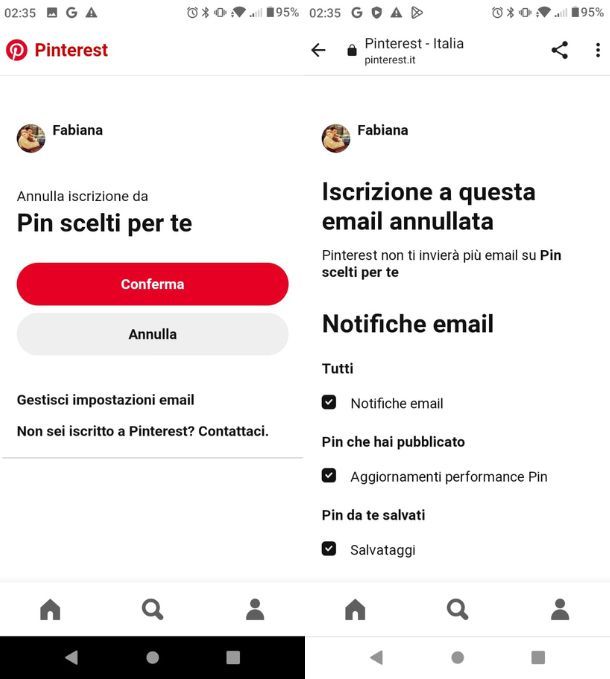
Se utilizzi uno smartphone Android puoi eliminare le comunicazioni di Pinterest da Gmail agendo tramite l'app ufficiale del servizio di posta elettronica e/o l'app di Pinterest per Android.
Per procedere, quindi, avvia l'app di Gmail e, se necessario, seleziona l'account che desideri utilizzare premendo sull'immagine del profilo in alto a destra e facendo tap, successivamente, su quello corretto.
Una volta fatto, individua una email di Pinterest, premici sopra, scorrila verso il basso e premi sulla voce Annulla iscrizione. A questo punto, nella pagina Web che vedi aprirsi oppure nella schermata dell'app di Pinterest (se installata), fai tap sul tasto Conferma. Dopodiché, per le altre email, puoi procedere come visto in precedenza, deselezionando le caselle delle comunicazioni che non desideri ricevere.
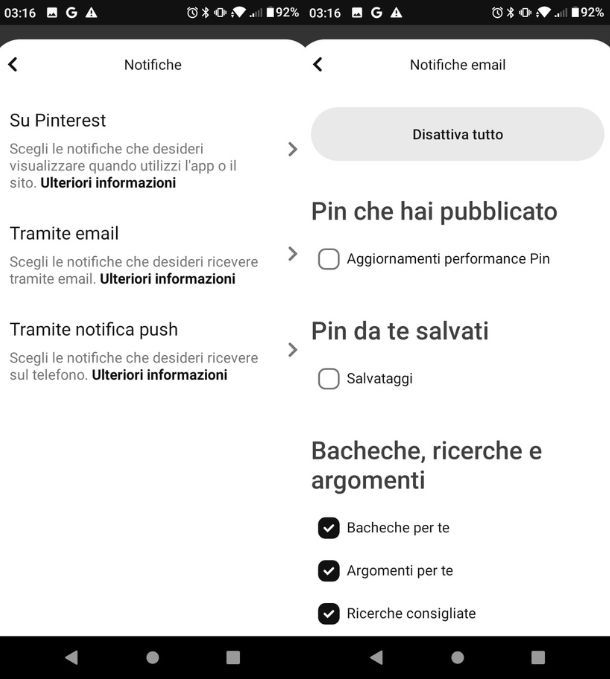
Se preferisci servirti direttamente dell'app di Pinterest, invece, avviala mediante un tap sulla sua icona, poi premi sulla scheda Salvati in basso a destra e, nella nuova schermata che visualizzi, fai tap sull'icona dell'ingranaggio presente in alto a destra.
A questo punto premi sulla voce Impostazioni, poi seleziona l'opzione Notifiche e fai tap sulla dicitura Tramite email. Nella nuova schermata apertasi, premi sul tasto Disattiva tutto (se non desideri ricevere nessuna email) e premi di nuovo sull'omonimo tasto rosso che vedi comparire, per confermare la tua scelta. In alternativa, togli i segni di spunta dalle categorie di email che non desideri più ricevere e le modifiche verranno salvate in automatico.
iPhone
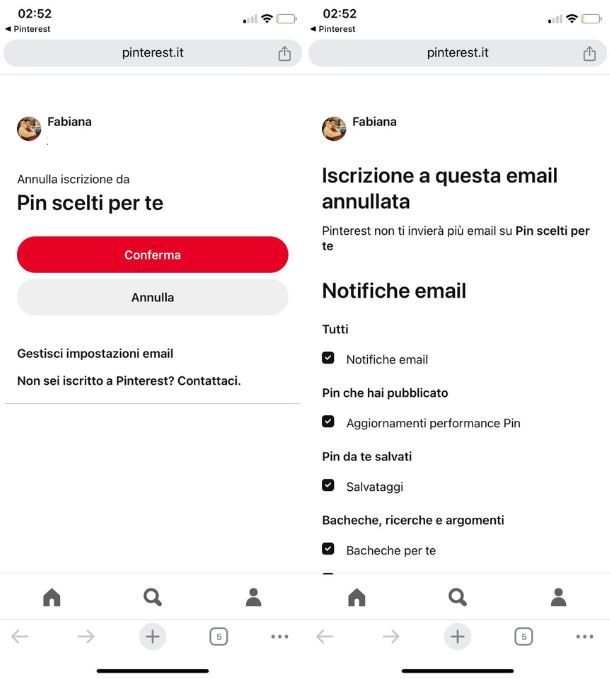
Possiedi un iPhone e vuoi sapere come fare in questo caso? Se hai inserito il tuo account Gmail nell'app Mail oppure se utilizzi l'app di Gmail per iOS, non devi far altro che avviare l'app in questione, individuare una email di Pinterest e premere sulla voce Annulla iscrizione per poi dare conferma sul browser, come visto in precedenza per Android.
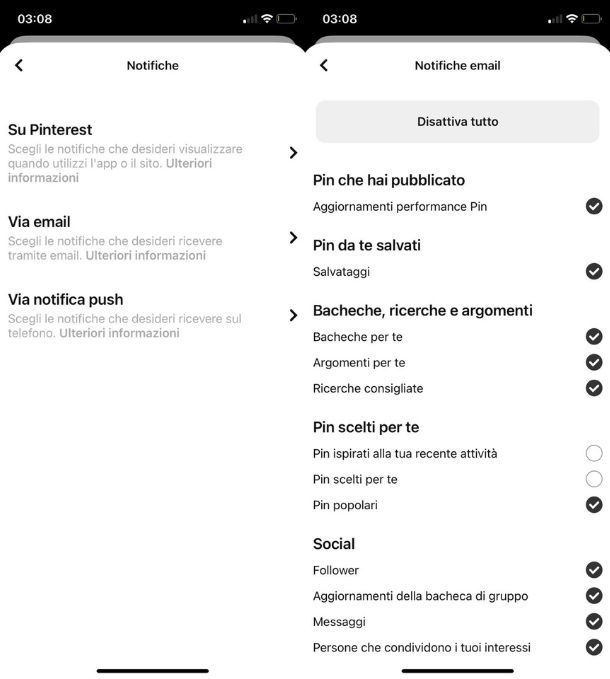
In alternativa, per agire direttamente tramite Pinterest, avvia l'app, se necessario accedi con il tuo account, quindi premi sulla tua immagine profilo in basso a destra e fai tap sull'icona dell'ingranaggio in alto a destra.
Ora premi sulle voci Notifiche > Via email e fai tap sul tasto Disattiva tutto per due volte consecutive, se desideri annullare l'iscrizione a tutte le categorie e non ricevere più nessuna email, oppure deseleziona le voci che desideri tra quelle presenti, per smettere di ricevere solo alcune comunicazioni.

Autore
Salvatore Aranzulla
Salvatore Aranzulla è il blogger e divulgatore informatico più letto in Italia. Noto per aver scoperto delle vulnerabilità nei siti di Google e Microsoft. Collabora con riviste di informatica e cura la rubrica tecnologica del quotidiano Il Messaggero. È il fondatore di Aranzulla.it, uno dei trenta siti più visitati d'Italia, nel quale risponde con semplicità a migliaia di dubbi di tipo informatico. Ha pubblicato per Mondadori e Mondadori Informatica.